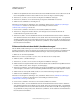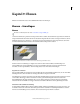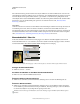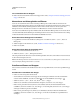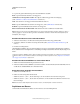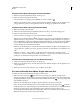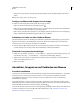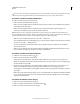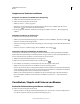Operation Manual
265
VERWENDEN VON PHOTOSHOP
Auswählen und Maskieren
Letzte Aktualisierung 9.6.2011
3 Wählen Sie das Quellbild, die Ebene und den Kanal, die mit dem Zielbild kombiniert werden sollen. Wenn Sie alle
Ebenen im Quellbild verwenden möchten, wählen Sie unter „Ebene“ die Option „Zusammengefügt“.
4 Aktivieren Sie „Vorschau“, um eine Vorschau der Ergebnisse im Bildfenster anzuzeigen.
5 Aktivieren Sie „Umkehren“, um bei der Berechnung das Negativ des Kanalinhalts zu verwenden.
6 Wählen Sie unter „Füllmethode“ eine Fülloption aus.
Informationen zu den Optionen „Hinzufügen“ und „Subtrahieren“ finden Sie unter „Füllmethoden „Hinzufügen“
und „Subtrahieren““ auf Seite 266. Informationen zu anderen Fülloptionen finden Sie unter
„Füllmethodenbeschreibungen“ auf Seite 345.
7 Geben Sie unter „Deckkraft“ einen Wert ein, um die Stärke des Effekts zu bestimmen.
8 Aktivieren Sie „Transparente Bereiche schützen“, wenn die Ergebnisse nur auf deckende Bereiche der
entstehenden Ebene angewandt werden sollen.
9 Aktivieren Sie „Maske“, wenn Sie die Füllmethode durch eine Maske hindurch anwenden möchten. Wählen Sie
dann das Bild und die Ebene mit der Maske aus. Unter „Kanal“ können Sie einen beliebigen Farb- oder Alphakanal
als Maske auswählen. Sie können auch eine Maske verwenden, die auf der aktiven Auswahl oder den Begrenzungen
der gewählten Ebene (Transparenz) basiert. Aktivieren Sie „Umkehren“, um die maskierten und nicht maskierten
Bereiche des Kanals umzukehren.
Füllen von Kanälen mit dem Befehl „Kanalberechnungen“
Mit dem Befehl „Kanalberechnungen“ lassen sich zwei einzelne Kanäle aus einem oder mehreren Quellbildern
angleichen. Die Ergebnisse können Sie dann auf ein neues Bild oder auf einen neuen Kanal bzw. Auswahlbereich im
aktiven Bild anwenden. Sie können den Befehl „Kanalberechnungen“ nicht auf unseparierte Kanäle anwenden.
1 Öffnen Sie ein oder mehrere Quellbilder.
Hinweis: Wenn Sie mehrere Quellbilder verwenden, müssen die Bilder dieselben Pixelmaße haben.
2 Wählen Sie „Bild“ > „Kanalberechnungen“.
3 Aktivieren Sie „Vorschau“, um eine Vorschau der Ergebnisse im Bildfenster anzuzeigen.
4 Wählen Sie für die erste Quelle ein Bild, eine Ebene und einen Kanal. Wenn Sie alle Ebenen im Quellbild verwenden
möchten, wählen Sie unter „Ebene“ die Option „Zusammengefügt“.
5 Aktivieren Sie „Umkehren“, um bei der Berechnung das Negativ des Kanalinhalts zu verwenden. Wählen Sie unter
„Kanal“ die Option „Graustufen“, wenn Sie die Wirkung der Bildumwandlung in Graustufen duplizieren möchten.
6 Wählen Sie für die zweite Quelle ein Bild, eine Ebene sowie einen Kanal und legen Sie Optionen fest.
7 Wählen Sie unter „Füllmethode“ eine Option.
Informationen zu den Optionen „Hinzufügen“ und „Subtrahieren“ finden Sie unter „Füllmethoden „Hinzufügen“
und „Subtrahieren““ auf Seite 266. Informationen zu anderen Fülloptionen finden Sie unter
„Füllmethodenbeschreibungen“ auf Seite 345.
8 Geben Sie unter „Deckkraft“ einen Wert ein, um die Stärke des Effekts zu bestimmen.
9 Aktivieren Sie „Maske“, wenn Sie die Füllmethode durch eine Maske hindurch anwenden möchten. Wählen Sie
dann das Bild und die Ebene mit der Maske aus. Unter „Kanal“ können Sie einen beliebigen Farb- oder Alphakanal
als Maske auswählen. Sie können auch eine Maske verwenden, die auf der aktiven Auswahl oder den Begrenzungen
der gewählten Ebene (Transparenz) basiert. Aktivieren Sie „Umkehren“, um die maskierten und nicht maskierten
Bereiche des Kanals umzukehren.